Win11连接投影仪只显示桌面不显示桌面图标怎么办
Win11连接投影仪只显示桌面不显示桌面图标怎么办?有一些朋友使用Win11电脑连接投影仪的时候会遇到这种情况。今天系统之家小编给朋友们讲讲如何解决这个问题,其实非常简单。

原因分析:可能是投影模式是【拓展】,所以副屏只显示桌面,不会显示桌面图标。用户想要在副屏显示内容,要在主屏拖动窗口到边界然后移到副屏上。
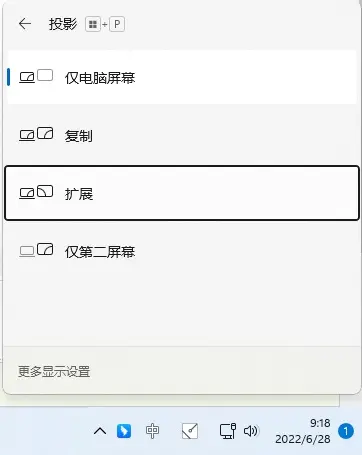
解决方法:同时按下键盘上的Windows键+P键,在右下角就会弹出投影模式选择框,出现四种不同显示模式,用户切换到【复制】即可。
通过前面的图标可知,复制模式就是电脑和投影仪画面的内容是一样的。
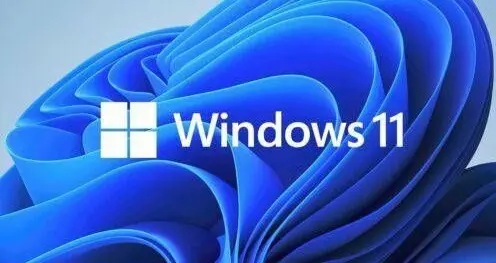
如果没有投影模式切换菜单可能是由于电脑的显卡驱动没有正确安装导致的,请重装一下显卡驱动。
也有可能用户安装的是不完整的Win11系统,建议重装系统。
可以尝试使用系统之家装机大师来重装Win11系统。


